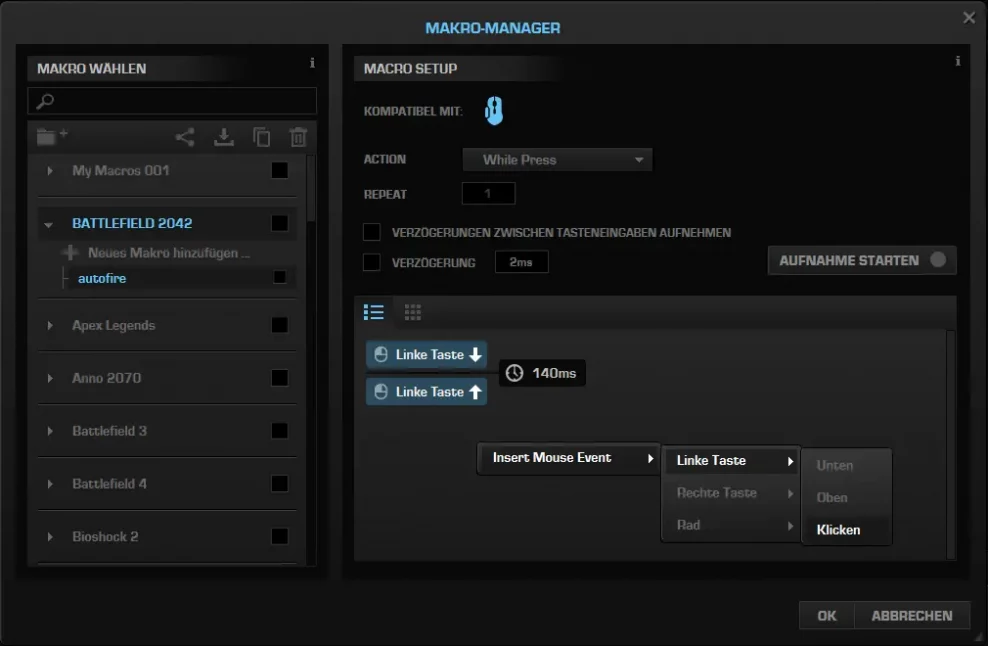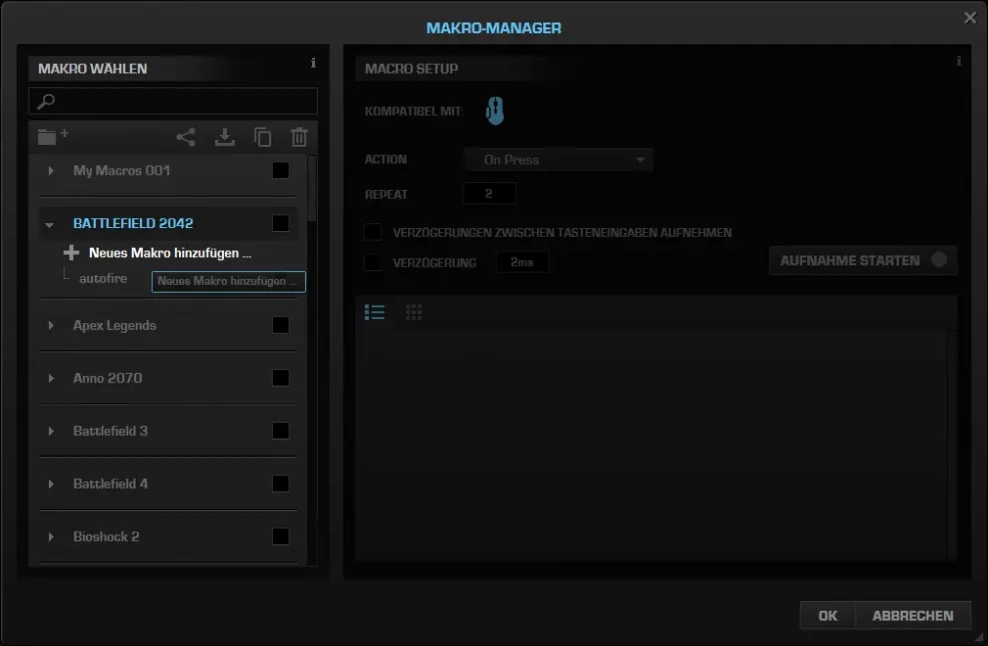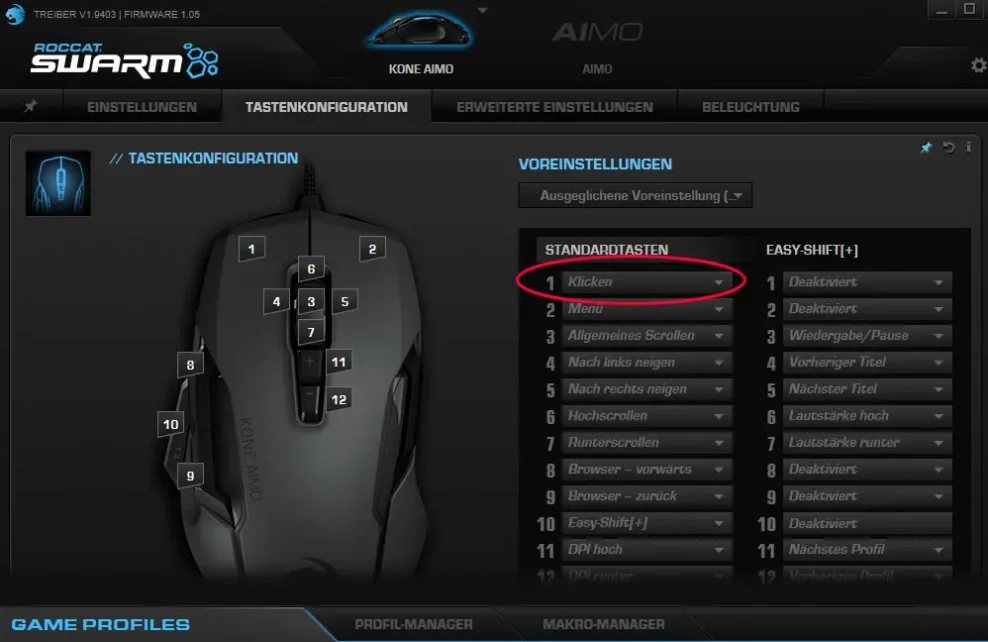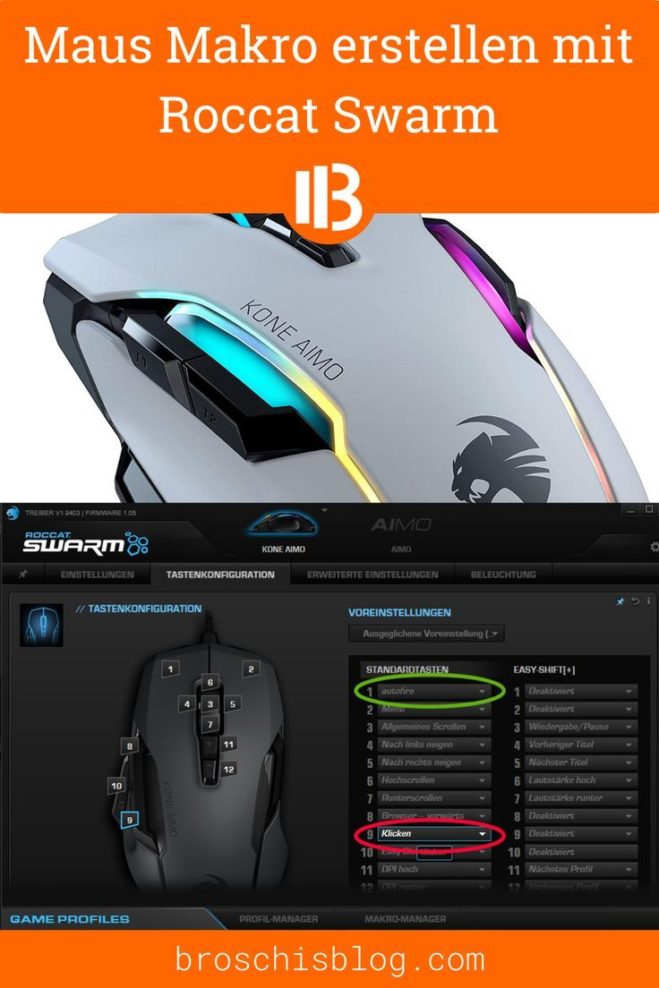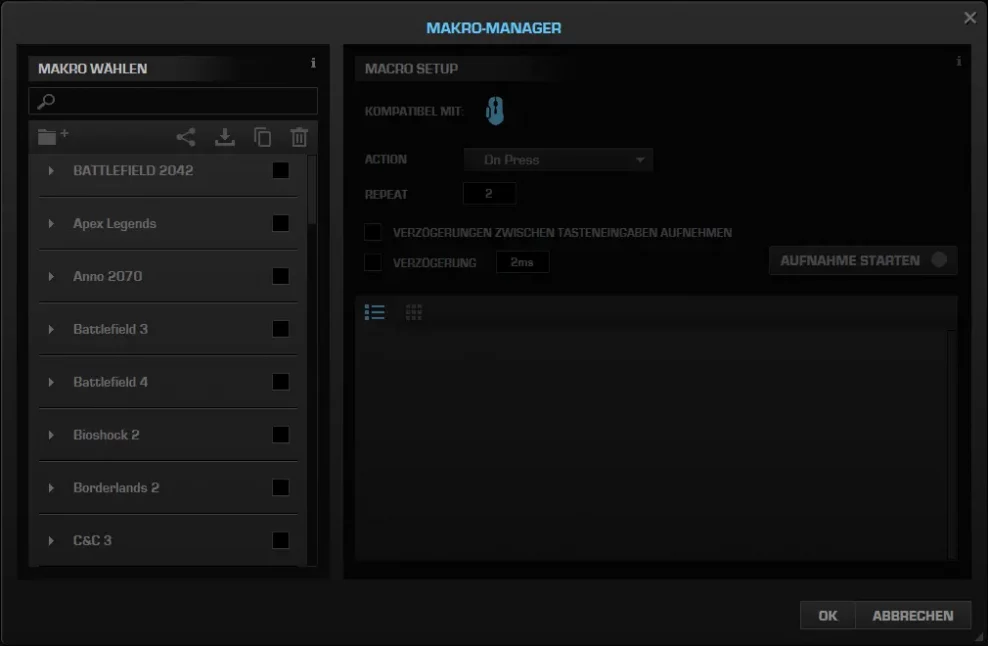Wenn man sich mit Hilfe von Software ein Makro für die linke Maustaste erstellt, um beispielsweise automatisch zu schießen, kann man dies auch als einen “Hardware Cheat” bezeichnen.
Hier ist eine Anleitung, wie du mit der Software Roccat Swarm ein Maus-Makro erstellen kannst, um die linke Maustaste gedrückt zu halten und automatisch zu schießen.
Anleitung: Maus Makro Autofire erstellen
Um Makros für deine Roccat PC Maus zu erstellen und andere Einstellungen vorzunehmen, benötigst du die entsprechende Software namens “Roccat Swarm”. Mit Roccat Swarm hast du die Möglichkeit, nicht nur Makros für verschiedene Spiele zu erstellen, sondern auch die RGB-Beleuchtung deiner Maus zu steuern und die DPI-Einstellungen anzupassen.
Die Software bietet umfangreiche Konfigurationsmöglichkeiten, um deine Maus optimal an deine Bedürfnisse anzupassen.
- In der Roccat Swarm Software klickst du unten auf den Makro Manager.
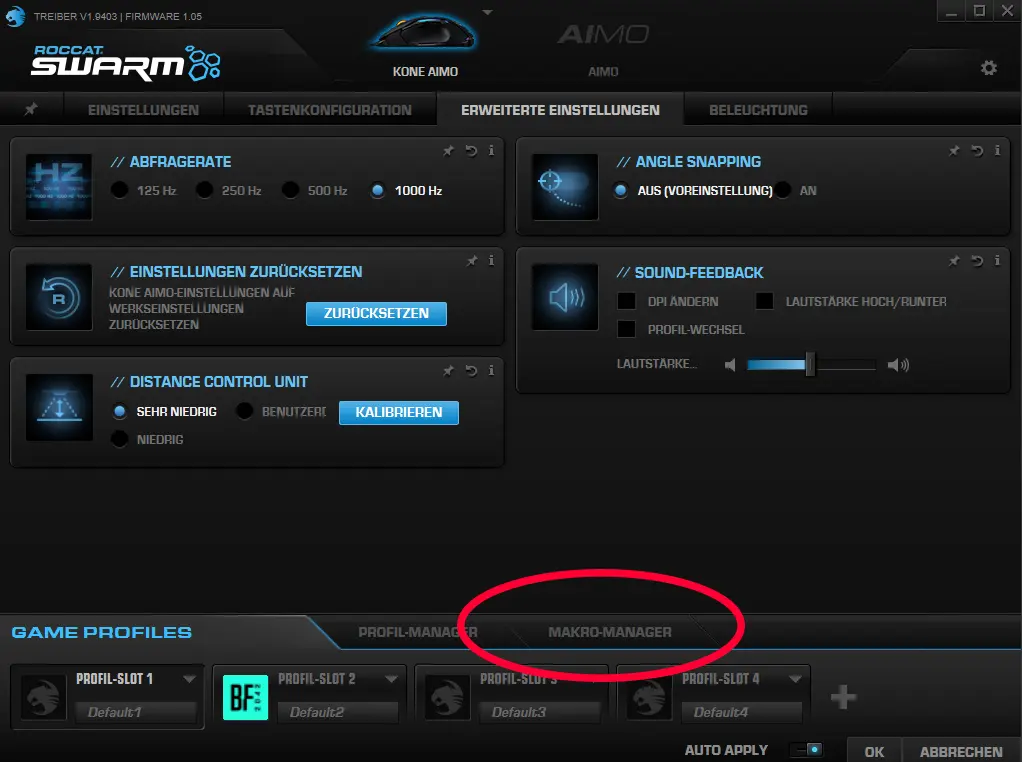
Nachdem du den Makro Manager in einem neuen Fenster geöffnet hast, findest du auf der linken Seite bereits eine Liste mit einigen Spielen.
Wenn du jedoch ein eigenes Spiel hinzufügen möchtest, kannst du oben links auf den Ordner mit dem kleinen Plus-Symbol (rechts daneben) klicken.
Dort kannst du den Namen deines eigenen Spiels eingeben. In meinem Fall habe ich es “BATTLEFIELD 2042” genannt. Auf diese Weise kannst du die Makros speziell für das von dir ausgewählte Spiel erstellen und konfigurieren.
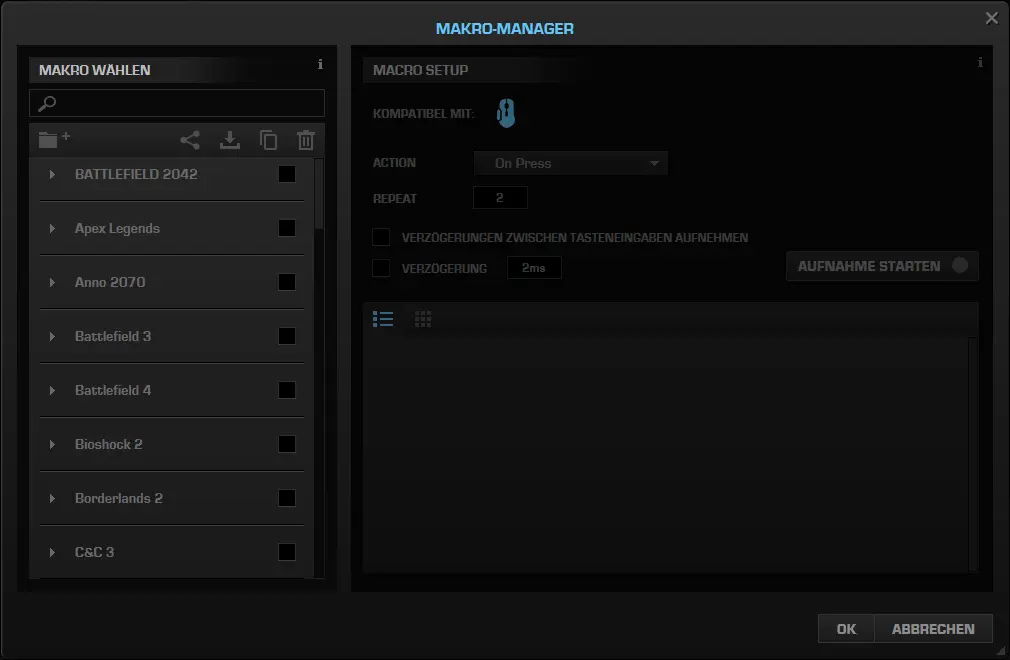
- Klicke jetzt auf den Pfeil links neben dem Namen deines Spiels. Dadurch wird der Link “Neues Makro hinzufügen” angezeigt.
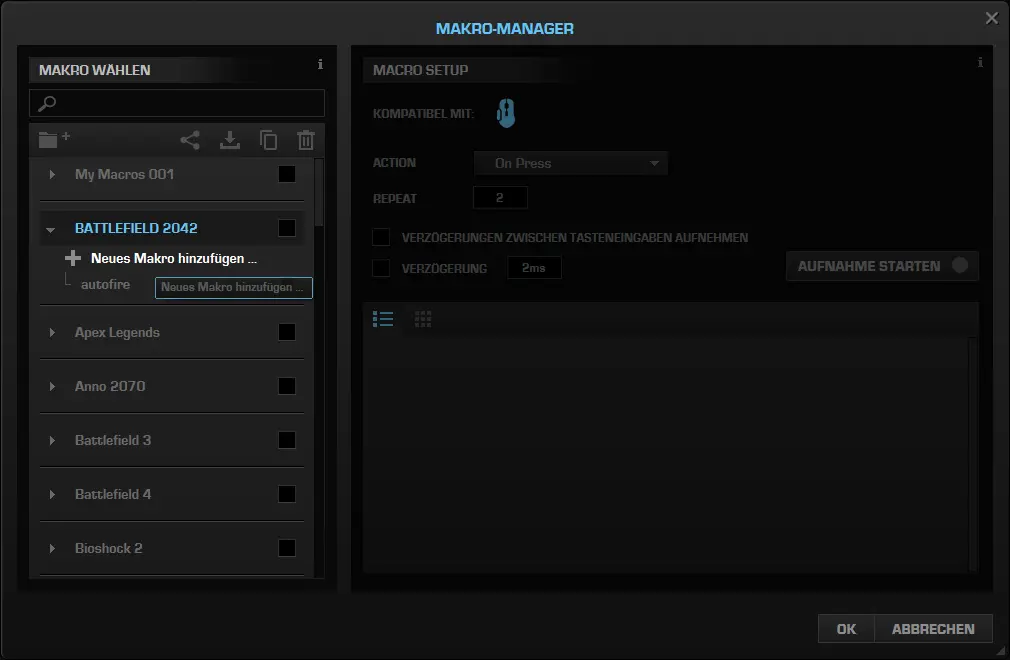
- Klicke auf hinzufügen und gib zum Beispiel autofire ein.
- Auf der rechten Seite klickst du mit der rechten Maustaste ins Feld und wählst:
- Insert Mouse Event
- Linke Taste
- Klicken

Nun werden dir zwei Buttons angezeigt: “Maustaste drücken” und “Maustaste loslassen”. Setze ein Häkchen bei “Verzögerung” und gib als Beispiel 140 ms ein. Das bedeutet, dass das Makro alle 140 Millisekunden einen Klick simuliert, wenn du die Maustaste gedrückt hältst. Wähle oben bei “Action” die Option “While Press” aus. Klicke dann auf “OK” und dein Makro wird gespeichert.
Das erste Game-Profil unten, wie im ersten Bild oben zu sehen, sollte ohne Konfiguration für Windows frei bleiben. Andernfalls würde das Makro auch bei Windows ausgeführt, was du wahrscheinlich nicht möchtest. Wähle im Profil-Slot 2 dein neues Spiel aus.
Tastenkonfiguration Standardtasten ändern
Im Allgemeinen kann die linke Maustaste nicht entfernt werden. Wenn du jedoch dein “Makro autofire” auf die linke Maustaste legen möchtest, musst du in deinem Game-Profil die Zuordnung der Maustaste 1 auf eine andere Taste verschieben.
Anschließend kannst du das neue Makro auf die Taste 1 setzen. Dadurch wird die Funktion der linken Maustaste durch das Makro ersetzt.
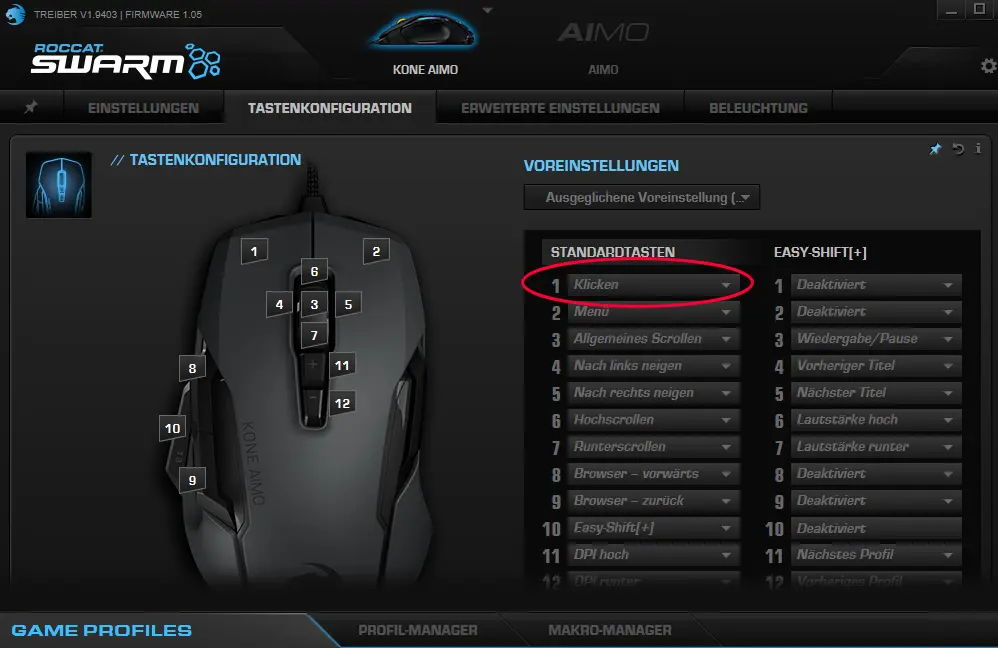
Anschließend habe ich die Belegung 1 auf Taste 9 (Klicken) verschoben und mein neues Makro “autofire” auf Taste 1 platziert. Jetzt bist du fertig. Bevor du mit dem Spielen beginnst, aktivierst du einfach dein Makro-Profil. Wenn du zurück zu Windows wechselst, wechselst du wieder zum Standardprofil zurück.
Wozu ist das überhaupt gut? In Battlefield 2042 gibt es Waffen, die keine automatische Feuerfunktion haben. Hier musst du selbst so schnell wie möglich klicken. Mit dem Maus-Makro erledigt das Makro die Arbeit für dich.
Die Schussgeschwindigkeit kann später jederzeit über die Millisekunden-Einstellungen angepasst werden.

- Hier ist ein entsprechendes YouTube-Video, das für euch hilfreich sein könnte!
FAQ: Häufig gestellte Fragen und Antworten zu Roccat
Was ist Roccat Swarm?
Roccat Swarm ist eine Software, die von Roccat entwickelt wurde und speziell für ihre Gaming-Peripheriegeräte wie Mäuse, Tastaturen und Headsets entwickelt wurde. Mit Roccat Swarm können Benutzer ihre Geräte anpassen und konfigurieren, einschließlich der Beleuchtungseffekte, Tastenbelegungen, Makroerstellung und DPI-Einstellungen.
Die Software bietet eine benutzerfreundliche Oberfläche, die es den Benutzern ermöglicht, ihre Roccat-Geräte nach ihren individuellen Vorlieben anzupassen und das Spielerlebnis zu optimieren.
Was macht Roccat Swarm?
Roccat Swarm ist eine umfassende Softwarelösung, die speziell für die Konfiguration und Anpassung von Roccat-Gaming-Peripheriegeräten entwickelt wurde. Die Software bietet eine Vielzahl von Funktionen und ermöglicht es Benutzern, ihre Roccat-Geräte nach ihren individuellen Vorlieben anzupassen und zu optimieren. Hier sind einige der Hauptfunktionen von Roccat Swarm:
1. Gerätekonfiguration: Mit Roccat Swarm können Benutzer ihre Gaming-Mäuse, Tastaturen, Headsets und andere Roccat-Geräte anpassen und konfigurieren. Dies umfasst die Einstellung von Tastenbelegungen, das Definieren von Makros, das Ändern der DPI-Einstellungen und das Anpassen der Beleuchtungseffekte.
2. Makroerstellung: Die Software ermöglicht es Benutzern, benutzerdefinierte Makros zu erstellen, um komplexe Tastaturbefehle oder Aktionen mit nur einem Tastendruck auszuführen. Dies kann besonders nützlich sein, um im Spiel bestimmte Aktionen zu automatisieren oder komplexe Tastenkombinationen zu vereinfachen.
3. Beleuchtungssteuerung: Roccat Swarm bietet umfangreiche Möglichkeiten zur Anpassung der Beleuchtungseffekte und Farboptionen für Roccat-Geräte mit RGB-Beleuchtung. Benutzer können verschiedene Beleuchtungsprofile erstellen, Farben ändern, Effekte anpassen und ihre Geräte mit anderen RGB-kompatiblen Komponenten synchronisieren.
4. Speicherung von Profilen: Mit Roccat Swarm können Benutzer verschiedene Profile für unterschiedliche Spiele oder Anwendungsszenarien erstellen und speichern. Diese Profile enthalten alle individuellen Einstellungen und Anpassungen für die jeweiligen Geräte und können je nach Bedarf schnell gewechselt werden.
5. Firmware-Updates: Die Software ermöglicht es Benutzern auch, Firmware-Updates für ihre Roccat-Geräte durchzuführen, um sicherzustellen, dass sie die neuesten Funktionen und Verbesserungen erhalten.
Insgesamt bietet Roccat Swarm eine umfassende Plattform zur Optimierung und Anpassung von Roccat-Geräten, um ein personalisiertes und verbessertes Spielerlebnis zu ermöglichen.
Warum kann ich Roccat Swarm nicht installieren?
Es gibt mehrere mögliche Gründe, warum du möglicherweise Roccat Swarm nicht installieren kannst. Hier sind einige häufige Probleme und deren Lösungen:
1. Inkompatible Hardware: Roccat Swarm ist speziell für Roccat-Gaming-Peripheriegeräte entwickelt worden. Stelle sicher, dass du ein unterstütztes Roccat-Gerät besitzt, das mit Roccat Swarm kompatibel ist. Überprüfe die Systemanforderungen auf der offiziellen Roccat-Website, um sicherzustellen, dass dein Gerät unterstützt wird.
2. Aktualisierte Software: Stelle sicher, dass du die neueste Version von Roccat Swarm herunterlädst. Gehe zur offiziellen Roccat-Website und überprüfe, ob es Updates für die Software gibt. Manchmal kann eine veraltete Version von Roccat Swarm zu Installationsproblemen führen.
3. Antiviren-Software: Deine Antiviren- oder Sicherheitssoftware könnte Roccat Swarm blockieren oder als potenzielle Bedrohung erkennen. Überprüfe die Einstellungen deiner Antiviren-Software und füge Roccat Swarm zur Liste der vertrauenswürdigen Anwendungen hinzu, um sicherzustellen, dass die Installation nicht blockiert wird.
4. Administratorrechte: Stelle sicher, dass du über ausreichende Administratorrechte auf deinem Computer verfügst, um Roccat Swarm zu installieren. Manchmal können Einschränkungen der Benutzerrechte die Installation verhindern.
5. Festplattenspeicher: Überprüfe, ob ausreichend freier Speicherplatz auf deiner Festplatte vorhanden ist. Roccat Swarm benötigt Platz, um installiert und ausgeführt zu werden. Stelle sicher, dass genügend Speicherplatz verfügbar ist, um die Software erfolgreich zu installieren.
Wenn du weiterhin Schwierigkeiten bei der Installation von Roccat Swarm hast, empfehle ich dir, den offiziellen Roccat-Support zu kontaktieren. Sie können dir weitere Anleitungen und Lösungen für dein spezifisches Problem bieten.
Ist ROCCAT eine deutsche Firma?
Ja, ROCCAT ist eine deutsche Firma. Sie wurde im Jahr 2007 gegründet und hat ihren Hauptsitz in Hamburg, Deutschland. ROCCAT ist ein bekannter Hersteller von Gaming-Peripheriegeräten, darunter Mäuse, Tastaturen, Headsets und Mauspads.
Die Marke hat sich durch ihre qualitativ hochwertigen Produkte und innovative Technologien einen Namen gemacht und ist sowohl national als auch international beliebt. Im Jahr 2019 wurde ROCCAT von Turtle Beach, einem amerikanischen Unternehmen für Gaming-Audio-Zubehör, übernommen.
Trotz der Übernahme bleibt ROCCAT als eigenständige Marke erhalten und setzt weiterhin auf deutsche Ingenieurskunst und Design.
Was ist Aimo?
Aimo ist ein von ROCCAT entwickeltes Beleuchtungssystem für Gaming-Peripheriegeräte wie Tastaturen, Mäuse und Headsets. Das Aimo-System zeichnet sich durch eine intelligente Beleuchtung aus, die sich automatisch an die Nutzungsgewohnheiten des Benutzers anpasst und eine dynamische, immersive Beleuchtungserfahrung bietet.
Mit Aimo können die Beleuchtungseffekte der Geräte synchronisiert und aneinander angepasst werden, um ein einheitliches und ästhetisch ansprechendes Erscheinungsbild zu erzeugen. Das System nutzt eine Kombination aus Sensoren und künstlicher Intelligenz, um die Beleuchtung in Echtzeit anzupassen. Es erkennt beispielsweise die Nutzung des Geräts, die Spielgeschehnisse oder die Umgebungsbedingungen und passt die Beleuchtung entsprechend an.
Aimo bietet eine Vielzahl von Beleuchtungseffekten und -modi, die individuell angepasst werden können. Durch die Integration von Aimo in ROCCAT-Produkte wird eine immersive und personalisierte Gaming-Erfahrung geschaffen, bei der die Beleuchtung die Atmosphäre des Spiels unterstützt und den Nutzer in das Geschehen eintauchen lässt.
Welche Scripte kann man mit Roccat Swarm erstellen?
Mit der Roccat Swarm-Software stehen dir zahlreiche Möglichkeiten zur Verfügung, um deine Roccat-Gaming-Peripheriegeräte, darunter Tastaturen, Mäuse und Headsets, individuell anzupassen und so deine Gaming-Erfahrung auf ein neues Level zu heben. Schauen wir uns einige der beeindruckenden Skript- und Makro-Funktionen an, die du mit Roccat Swarm nutzen kannst:
Makros: Roccat Swarm ermöglicht dir das Erstellen von Makros, mit denen du eine Abfolge von Aktionen oder Tastenanschlägen aufzeichnen und dann auf eine einzige Taste oder Tastenkombination legen kannst. Diese Funktion ist besonders hilfreich für komplexe Aktionen in Spielen.
Tastenzuweisungen: Du kannst die Tasten deiner Roccat-Tastatur individuell belegen und ihnen verschiedene Funktionen zuweisen. Das bedeutet, dass du beispielsweise zwischen verschiedenen Profilen umschalten oder Befehle in Spielen ausführen kannst.
Beleuchtungssteuerung: Viele Roccat-Tastaturen verfügen über RGB-Hintergrundbeleuchtung. Mit Roccat Swarm kannst du die Beleuchtung nach deinen Wünschen anpassen und sogar beeindruckende Animationen erstellen.
Soundsteuerung: Wenn du ein Roccat-Headset nutzt, kannst du Soundprofile erstellen und anpassen, um die Klangqualität nach deinen Vorlieben zu gestalten.
Automatisierung: Roccat Swarm ermöglicht die Automatisierung von Aktionen und Befehlen. Dies ist besonders nützlich, um repetitive Aufgaben in Spielen zu vereinfachen und deine Effizienz zu steigern.
Profile: Du kannst verschiedene Profile für unterschiedliche Spiele oder Anwendungen erstellen und alle relevanten Einstellungen und Skripte speichern.
Benutzerdefinierte Befehle: Mit Roccat Swarm kannst du benutzerdefinierte Befehle erstellen, um spezifische Aktionen in Spielen auszuführen oder Anwendungen zu steuern.
Statistiken und Überwachung: Einige Roccat-Geräte bieten sogar die Möglichkeit, Spielstatistiken anzuzeigen und Systemüberwachungsinformationen zu überwachen.
Bitte beachte, dass die genauen Funktionen und Möglichkeiten von Roccat Swarm je nach deinem spezifischen Roccat-Gerät und der verwendeten Softwareversion variieren können. Um herauszufinden, welche Skript- und Anpassungsoptionen für dein Gerät verfügbar sind, solltest du die Dokumentation und die Einstellungen in Roccat Swarm konsultieren.
Roccat Swarm Einstellungen
Einstellungen
Wenn es um Einstellungen und Anpassung deiner Roccat-Geräte geht, stehen dir viele Möglichkeiten zur Verfügung. Obwohl die genauen Optionen je nach Gerät variieren können, gibt es einige gemeinsame Kategorien, die du kennen solltest. Jedes Gerät bietet grundlegende Einstellungen, und einige haben zusätzlich erweiterte Optionen, die von Gerät zu Gerät unterschiedlich sein können. Darüber hinaus kannst du oft die Beleuchtung und Farben individuell anpassen. Bei Eingabegeräten wie Mäusen und Tastaturen kannst du sogar Tastenbelegungen und Shortcuts nach deinen Wünschen konfigurieren.
Neben den spezifischen Einstellungen für jedes Gerät kannst du auch allgemeine Anpassungen in Roccat Swarm vornehmen. Diese unterteilen sich in zwei Hauptkategorien: Allgemeine Einstellungen und das Update-Center.
Allgemeine Swarm Einstellungen
In den Allgemeinen Einstellungen kannst du einige wichtige Dinge festlegen. Zum Beispiel, ob Roccat Swarm automatisch beim Start von Windows ausgeführt werden soll oder wie du Updates verwalten möchtest. Du kannst einstellen, ob Updates automatisch heruntergeladen werden sollen und wie du über Verfügbarkeitsbenachrichtigungen informiert werden möchtest. Hier kannst du auch die Sprache auswählen, die dir am besten passt.
Der Offline-Modus ist eine praktische Funktion. Wenn er aktiviert ist, werden alle Gerätemodule installiert, unabhängig davon, ob die Geräte angeschlossen sind oder nicht. Dies ist besonders hilfreich, wenn du Probleme beim Herunterladen von Treibern hast oder sicherstellen möchtest, dass ein Treiber für ein neues Gerät, das du planst, bereits verfügbar ist, wenn du es zum ersten Mal anschließt.
Die erweiterte Debug-Logging-Option ist vor allem für den Support gedacht. Sie ermöglicht es uns, mehr über dein Gerät zu erfahren und eventuelle Probleme oder Fehler zu beheben. Keine Sorge, sie sammelt keine persönlichen Informationen, sondern hilft nur, bessere Einblicke zu gewinnen, falls du uns einmal kontaktierst und wir bestimmte Protokolldaten benötigen.
Swarm Update Center
Das Update Center hält viele nützliche Informationen für dich bereit. Hier kannst du Software- und Treiberversionen für deine installierten Geräte überprüfen und den Change Log für diese Geräte einsehen, um herauszufinden, was sich mit dem letzten Update geändert hat.
Für jedes deiner Geräte findest du außerdem das individuelle Recovery Tool. Dieses Tool ist äußerst nützlich, da es die Firmware deines Geräts wiederherstellen kann, was bei der Behebung von Fehlern und Problemen helfen kann. Wenn du dieses Tool verwenden möchtest, um dein Gerät vollständig zurückzusetzen, denke daran, zuerst deine Profile zu exportieren, da sie sonst entfernt werden.